[Consejo fácil] Cómo grabar discos Blu-ray
Si tiene algunos videos memorables, como reuniones familiares, bodas, etc., que deben conservarse de una manera especial, puede intentar grabarlos en un disco Blu-ray.Grabar video en Blu-ray es una buena manera de ayudarlo a guardar videos para verlos más tarde o como regalo.Pero la pregunta es, ¿cómo crear un disco Blu-ray con tus videos? ¡Lea a continuación!
Lea también:
Cómo copiar Blu-ray en Windows
Aquí está la guía para convertir Blu-ray a formatos digitales
Guía definitiva para grabar/convertir/crear discos Blu-ray
Para grabar discos Blu-ray, necesita una grabadora potente pero práctica.Me gustaría recomendarle mucho VideoSolo DVD Creator , un conversor de Blu-ray funcional y fácil de usar que está equipado con múltiples características:
• Crear video en disco Blu-ray/carpeta/archivo ISO;
• Personalice su disco Blu-ray con las funciones preferidas;
• Ajuste los efectos de video como brillo, saturación y volumen;
• Recorte la duración del video, recorte el video, agregue texto o marca de agua al video;
• Agregue subtítulos y pistas de audio al disco Blu-ray.
…
Nota: La versión para Mac carece de la función de creación de video en un disco Blu-ray/carpeta/archivo ISO.
# Paso 1.Descargue VideoSolo DVD Creator
Descargue gratis el programa en nuestro sitio web oficial e instálelo en su computadora, y luego inicie el programa.Elija "Blu-ray Disc" para comenzar a crear.

# Paso 2.Conéctese a la unidad Blu-ray
Conecte su computadora a la unidad Blu-ray y luego inserte un disco en blanco.
# Paso 3.Agregue videos al Programa
Con la interfaz apareciendo, es posible que vea el botón "Agregar archivos" en la esquina superior izquierda; haga clic en este botón para importar los videos que desea grabar.Puede agregar un solo archivo o una carpeta a través de la lista desplegable.

# Paso 4.Personalice sus videos (opcional)
En primer lugar, si desea que sus videos sean más especiales y profesionales, puede editarlos antes de grabarlos.Haga clic en el botón "Editar video", ahora puede continuar con su edición de video.En la ventana emergente, está disponible para editar videos, incluido rotar, recortar, recortar, ajustar el brillo, agregar filtro y marca de agua.

Después de eso, puede agregar otras pistas de audio al video o editar subtítulos eligiendo "Agregar audio" o "Editar subtítulos".

Por último, pero no menos importante, desde la interfaz principal, puede " Fusionar capítulo "," Cancelar fusión "," División de capítulo "," Cancelar división "para personalizar el capítulo.

# Paso 5.Personalizar el menú del disco Blu-ray
Es una buena opción personalizar un menú de DVD si desea un Blu-ray especial y único.disco de rayos.Desde la interfaz principal, encontrará algunas plantillas de menú como "Vacaciones", "Boda", "Familia" y "Otros".Según tus videos y elige el menú más adecuado.Además, puede elegir "Sin menú" en la esquina inferior derecha.Luego, haga clic en "Siguiente" si ha terminado con el ajuste.

# Paso 6.Comience a grabar discos Blu-ray
Haga clic en "Grabar" para continuar eligiendo el "Motor de grabación", luego debe hacer clic en "Iniciar" para comenzar el proceso de grabación de Blu-ray.
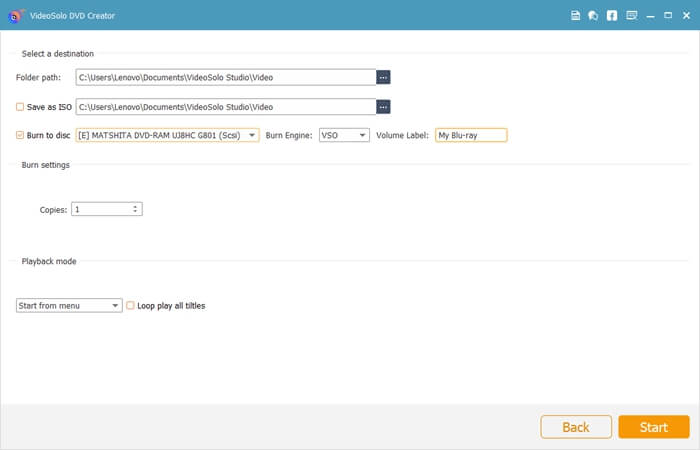
En general, aquí es la solución completa para que pueda crear un disco Blu-ray.¿No es tan fácil? Para casi todos los usuarios de ventanas, VideoSolo DVD Creator es la mejor grabadora para que puedan grabar discos Blu-ray.Con solo unos pocos clics, puede crear un disco Blu-ray único y disfrutar de películas o videos interesantes con gran placer.No dudes en descargarlo y comenzar tu increíble viaje ardiente.




